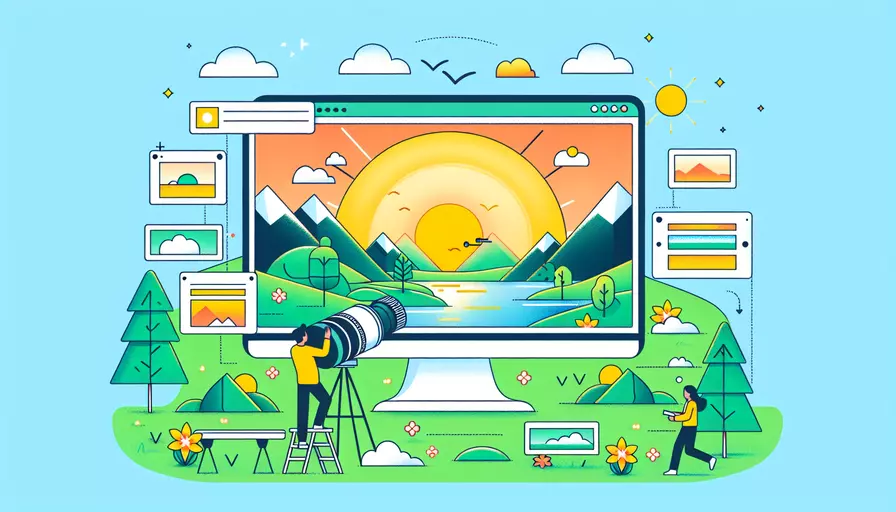
在Vue中加入字幕的主要步骤包括以下几点:1、使用HTML5的视频标签;2、加载字幕文件;3、同步字幕显示;4、样式和自定义设置。通过以下详细的描述和步骤,你可以轻松在Vue项目中添加和管理字幕。
一、使用HTML5的视频标签
在Vue中使用HTML5的视频标签是最基本的一步。HTML5提供了强大的视频播放功能,并且支持多种格式的字幕文件,如VTT、SRT等。
<template>
<div>
<video ref="video" controls>
<source src="path/to/your/video.mp4" type="video/mp4">
<track kind="subtitles" src="path/to/your/subtitles.vtt" srclang="en" label="English">
</video>
</div>
</template>
通过上述代码,我们可以在Vue组件中嵌入一个视频播放器,并加载一个字幕文件。
二、加载字幕文件
加载字幕文件可以通过两种方式:直接在HTML中使用<track>标签,或者在Vue组件中动态加载字幕文件。
-
使用
<track>标签:<track kind="subtitles" src="path/to/your/subtitles.vtt" srclang="en" label="English"> -
动态加载字幕文件:
methods: {loadSubtitles() {
const track = document.createElement('track');
track.kind = 'subtitles';
track.src = 'path/to/your/subtitles.vtt';
track.srclang = 'en';
track.label = 'English';
this.$refs.video.appendChild(track);
}
}
通过这种方式,可以更灵活地管理字幕的加载。
三、同步字幕显示
为了确保字幕与视频同步显示,需要监听视频的播放事件,并根据时间更新字幕的显示内容。
methods: {
syncSubtitles() {
const video = this.$refs.video;
video.addEventListener('timeupdate', () => {
const currentTime = video.currentTime;
// 根据currentTime更新字幕显示
});
}
}
你可以解析字幕文件的内容,并根据当前播放时间显示相应的字幕。
四、样式和自定义设置
为了更好地展示字幕,可以通过CSS进行样式定制。你可以调整字幕的字体、颜色、背景等属性。
<style scoped>
.video-container {
position: relative;
}
.subtitles {
position: absolute;
bottom: 10px;
width: 100%;
text-align: center;
color: white;
font-size: 16px;
background-color: rgba(0, 0, 0, 0.5);
}
</style>
此外,还可以通过JavaScript控制字幕的显示和隐藏,以提供更好的用户体验。
五、背景信息与实例说明
HTML5的视频标签和<track>标签是实现视频字幕的基础。<track>标签支持多种字幕文件格式,如VTT(WebVTT)和SRT。WebVTT是一种常用的字幕文件格式,具有良好的兼容性和易于解析的特点。
以下是一个WebVTT文件的示例:
WEBVTT
1
00:00:00.000 --> 00:00:10.000
This is the first subtitle.
2
00:00:10.000 --> 00:00:20.000
This is the second subtitle.
在实际应用中,可以通过解析WebVTT文件,并根据视频的播放时间动态更新字幕的显示内容。这不仅提高了字幕的同步性,还增强了用户的观看体验。
总结与建议
在Vue中加入字幕的核心步骤包括:1、使用HTML5的视频标签;2、加载字幕文件;3、同步字幕显示;4、样式和自定义设置。通过这些步骤,可以实现视频字幕的加载和显示。此外,建议在实际项目中根据具体需求,灵活运用这些技术,实现更好的字幕管理和展示效果。进一步的建议包括:
- 优化字幕文件的加载速度,确保字幕与视频同步;
- 提供多语言字幕支持,提升用户体验;
- 结合CSS和JavaScript,实现字幕样式的自定义和交互功能。
通过这些建议和技术,你可以在Vue项目中轻松实现字幕功能,提升视频内容的可读性和用户体验。
相关问答FAQs:
1. 在Vue中如何添加字幕?
在Vue中添加字幕可以通过多种方式实现,以下是几种常用的方法:
-
使用插件: 可以使用一些Vue插件来实现字幕功能,例如vue-subtitle插件。这个插件提供了一些自定义指令和组件,可以方便地在Vue项目中添加字幕功能。
-
使用组件: 可以自己编写一个字幕组件,然后在需要显示字幕的地方引入并使用这个组件。在组件中,可以使用Vue的数据绑定功能来实时更新字幕内容。
-
使用CSS和动画: 如果字幕只是简单的文本展示,可以使用CSS和动画来实现。可以通过添加一个带有动画效果的CSS类来控制字幕的显示和隐藏。
-
使用第三方库: 如果项目中已经引入了一些字幕相关的第三方库,可以根据库的文档和示例来添加字幕功能。例如,可以使用video.js库来实现视频字幕。
2. 如何在Vue中控制字幕的显示和隐藏?
在Vue中控制字幕的显示和隐藏可以通过以下方法实现:
-
使用v-if指令: 在Vue模板中使用v-if指令来根据条件控制字幕的显示和隐藏。可以根据需要设置一个变量来控制字幕的显示状态,然后在模板中使用v-if指令来判断是否显示字幕。
-
使用v-show指令: 与v-if指令类似,v-show指令也可以根据条件控制元素的显示和隐藏。不同的是,v-show指令只是通过CSS的display属性来控制元素的显示和隐藏,而不是真正地添加或删除元素。
-
使用动态类绑定: 可以通过动态类绑定来控制字幕的显示和隐藏。在Vue模板中,可以使用v-bind指令绑定一个类名,然后根据条件来切换这个类名,从而控制字幕的显示和隐藏。
3. 如何在Vue中实现字幕的动画效果?
在Vue中实现字幕的动画效果可以通过以下方法实现:
-
使用Vue的过渡动画: Vue提供了过渡动画的功能,可以通过v-enter、v-enter-active、v-leave、v-leave-active等类名来控制元素的进入和离开动画。可以在字幕组件中使用这些类名来实现字幕的动画效果。
-
使用第三方动画库: 如果需要更复杂的动画效果,可以考虑使用一些第三方的动画库,例如Animate.css。可以将字幕组件与这些动画库结合使用,来实现更丰富多样的字幕动画效果。
-
使用CSS动画: 除了使用Vue的过渡动画和第三方动画库,还可以直接使用CSS来实现字幕的动画效果。可以通过添加自定义的CSS类来控制字幕的动画效果,然后在字幕组件中使用这个类名。
总的来说,在Vue中添加字幕可以通过插件、组件、CSS和动画等多种方式实现。可以根据项目的具体需求选择合适的方法来添加和控制字幕的显示和隐藏,以及实现字幕的动画效果。
文章标题:如何在vue中加入字幕,发布者:飞飞,转载请注明出处:https://worktile.com/kb/p/3659234

 微信扫一扫
微信扫一扫  支付宝扫一扫
支付宝扫一扫 